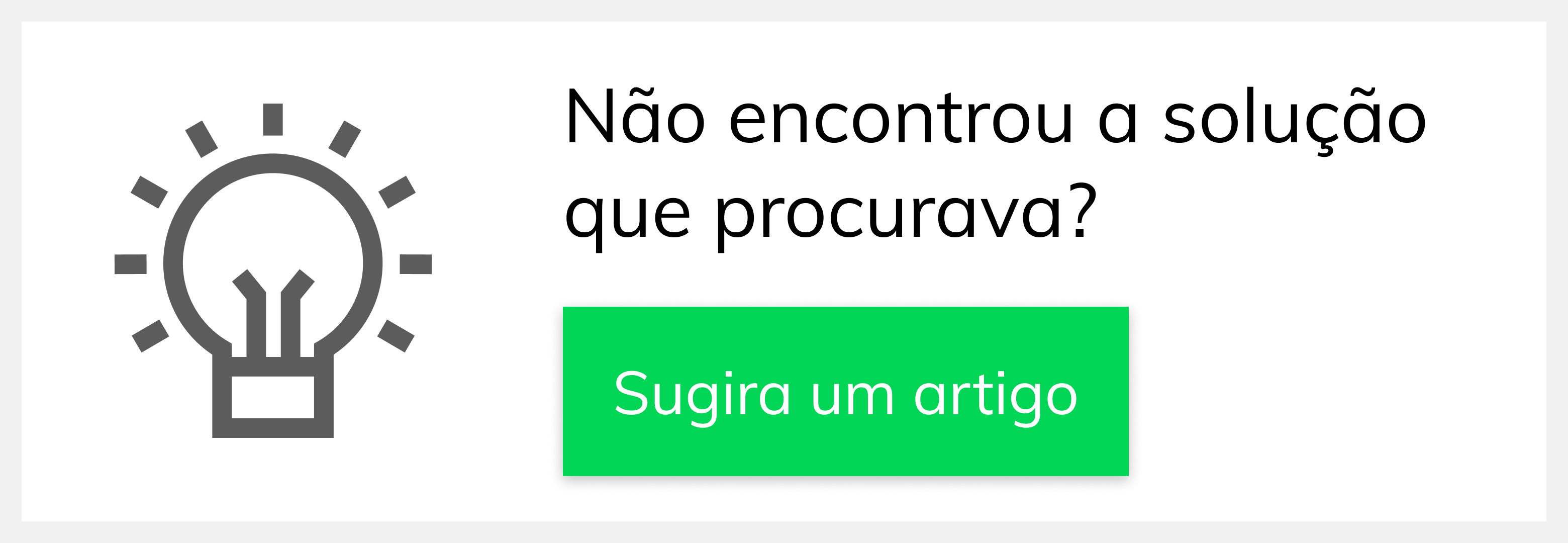Produto: Pedido de Venda
Os produtos cadastrados no Pré-Pedido serão listados durante a emissão do pedido ao clicar na aba TABELA do Pedido de Venda Android.
Clique no botão Adicionar para criar o Pré-Pedido.
Na aba Dados do Pré-Pedido preencha o campo Descrição, Data de Inicio e a Data Final, e nos campos Supervisor, Filial, Ramo de Atividade e Região pode ser marcada a opção Selecionar Todos ou marque uma ou mais opções para definir as regras do Pré-Pedido.
Na aba Clientes é possível vincular o Pré-Pedido que está sendo criado a um ou vários clientes. Caso o Pré-Pedido não seja vinculado a nenhum cliente, os itens serão sugeridos a todos os clientes que estão de acordo com as regras definidas nos campos Supervisor, Filial, Ramo de Atividade e Região da aba Dados do Pré-Pedido.
- Para adicionar digite o código do cliente no campo Código e pressione a tecla Enter, depois clique no ícone .
- Para remover o cliente da lista clique no ícone referente ao cliente desejado.
Na aba Itens no campo Código digite o código do produto e pressione Enter e defina a quantidade do produto no campo Quantidade e para incluir o item no Pré-Pedido clique no ícone . O sistema permite adicionar um ou mais produtos ao Pré-Pedido.
Concluído o cadastro clique no botão Salvar .
Antes de ver o resultado no Pedido de Venda Android é preciso liberar em Configurações de Parâmetros por Filial.
Durante a emissão do pedido no Pedido de Venda Android será exibido o Pré-Pedido na aba TABELA.
Artigo sugerido pelo analista Angelita Leite.